首页 > 谷歌浏览器广告拦截插件安装指南
谷歌浏览器广告拦截插件安装指南
来源: Google Chrome官网
时间:2025-07-20
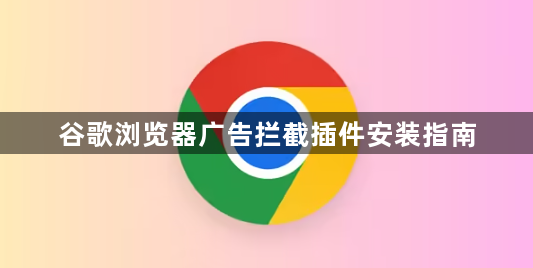
1. 进入扩展程序页面:打开Chrome浏览器,点击右上角的三个点(菜单按钮),选择“更多工具”,接着从扩展菜单里选择“扩展程序”。这会带你进入一个新页面,这里展示了你已安装的所有扩展以及可添加新扩展的选项。
2. 访问Chrome网上应用店:在扩展程序页面中,你会看到一个蓝色的“打开Chrome网上应用店”按钮,点击它,这将跳转到Chrome网上应用店的官方页面。
3. 搜索并选择插件:在Chrome网上应用店的搜索栏中,输入关键词“广告拦截”,然后按下回车键。页面上会出现一系列与广告拦截相关的插件,每个插件下方都显示了它的评分、用户数量和简介等信息,方便你进行选择。找到心仪的广告拦截插件后,点击其右侧的“添加到Chrome”按钮。
4. 确认安装插件:此时,会弹出一个确认窗口,询问你是否要添加该插件,再次点击“添加扩展程序”按钮确认安装。安装完成后,浏览器会自动下载并安装该插件。安装成功后,插件图标会显示在浏览器的右上角工具栏中,通常是一个盾牌或者类似的标识。
5. 配置插件:有些广告拦截插件可能还需要进行一些简单的设置才能开始工作。你可以点击插件图标,根据提示进行个性化配置,比如设置哪些网站允许展示广告,哪些则完全拦截等。
